คลิกที่ “จัดการ” (ตำแหน่งที่ 1), “Users” (ตำแหน่งที่ 2) และ “Customer” (ตำแหน่งที่ 3) ตามลำดับ เพื่อเข้าสู่หน้าการจัดการรายชื่อลูกค้า
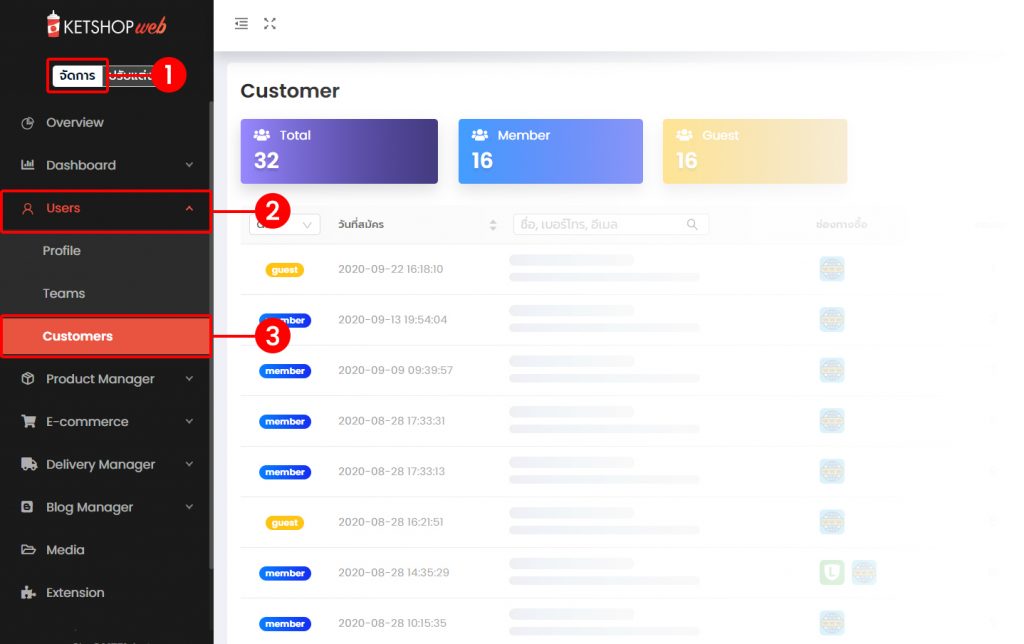
หน้าจัดการรายชื่อลูกค้า มีข้อมูลดังนี้
ตำแหน่งที่ 1 สรุปยอดรวมลูกค้าทั้งหมด
ตำแหน่งที่ 2 สรุปยอดรวมลูกค้าทั้งหมดที่เป็นสมาชิก (Member)
ตำแหน่งที่ 3 สรุปยอดรวมลูกค้าทั้งหมดที่ไม่เป็นสมาชิก (Guest)
ตำแหน่งที่ 4 ตารางแสดงรายชื่อลูกค้าทั้งหมด โดยสามารถฟิลเตอร์ได้ตามประเภทลูกค้า หรือค้นหาชื่อลูกค้าได้ที่หัวตาราง
ตำแหน่งที่ 5 ปุ่ม “Export All” สำหรับ Export รายชื่อลูกค้าทั้งหมด
ตำแหน่งที่ 6 ปุ่ม “สร้างลูกค้า” สำหรับสร้างรายชื่อลูกค้าใหม่
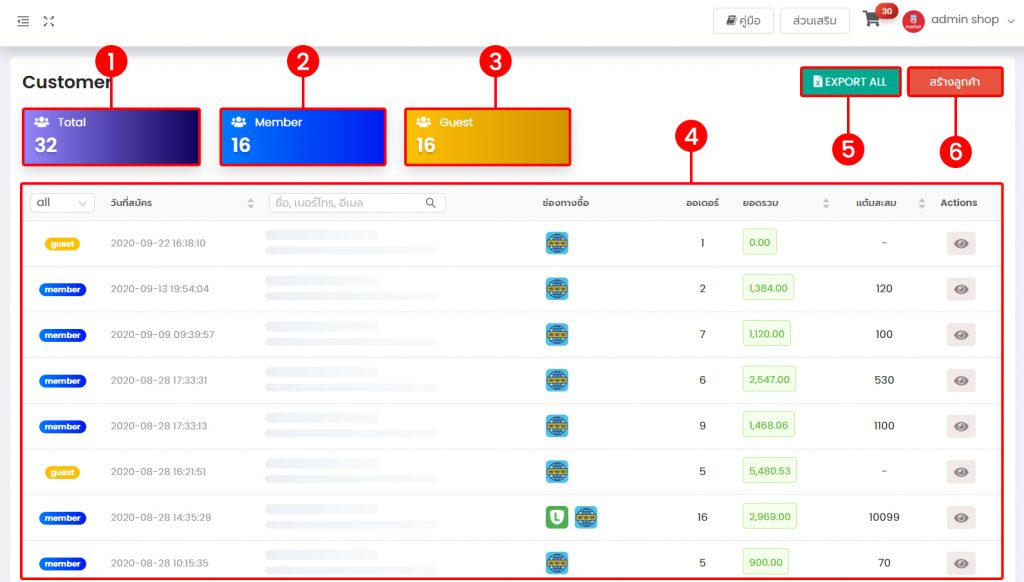
การสร้างรายชื่อลูกค้าใหม่
คลิกที่ปุ่ม “สร้างลูกค้า” (ตำแหน่งที่ 1)
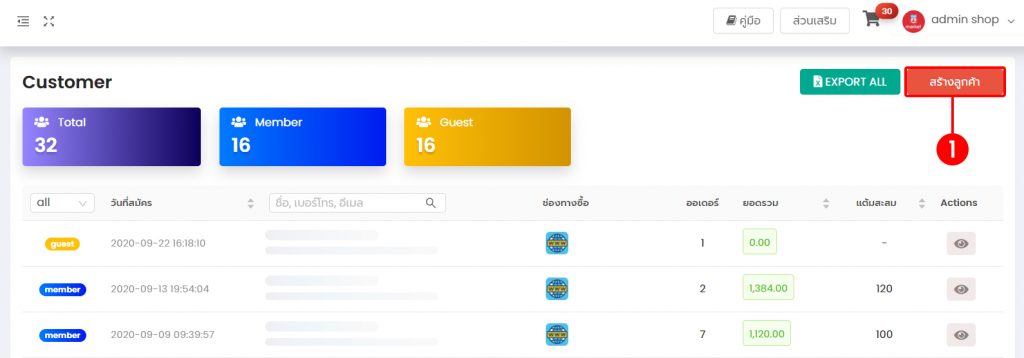
กรอกข้อมูลให้ครบถ้วน จากนั้นคลิกที่ปุ่ม “ตกลง” (ตำแหน่งที่ 2)
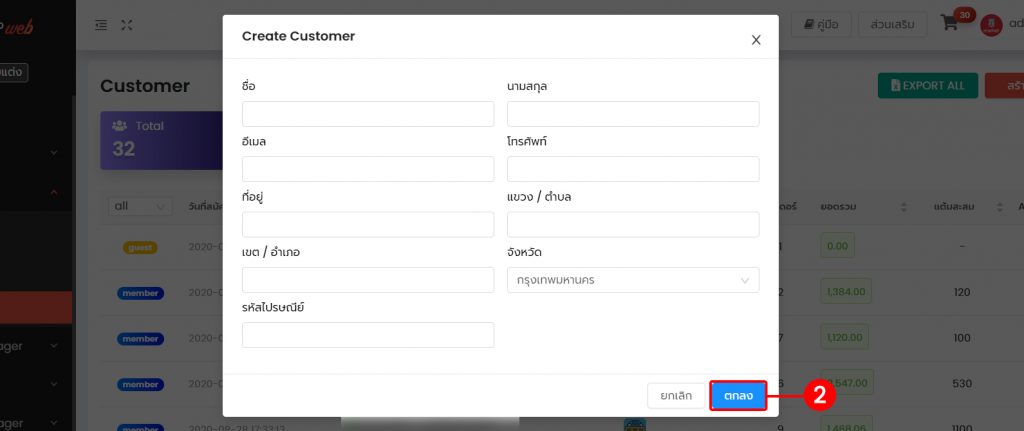
การลบลูกค้า
สามารถลบรายชื่อลูกค้าที่ไม่เคยทำการสั่งซื้อเลยได้เท่านั้น โดยรายชื่อลูกค้าที่ลบได้ จะปรากฎเป็น “ปุ่มรูปถังขยะ” (ตำแหน่งที่ 1) ด้านหลังปุ่มรูปดวงตา หากต้องการลบ ให้คลิกที่ปุ่มนั้นได้เลย
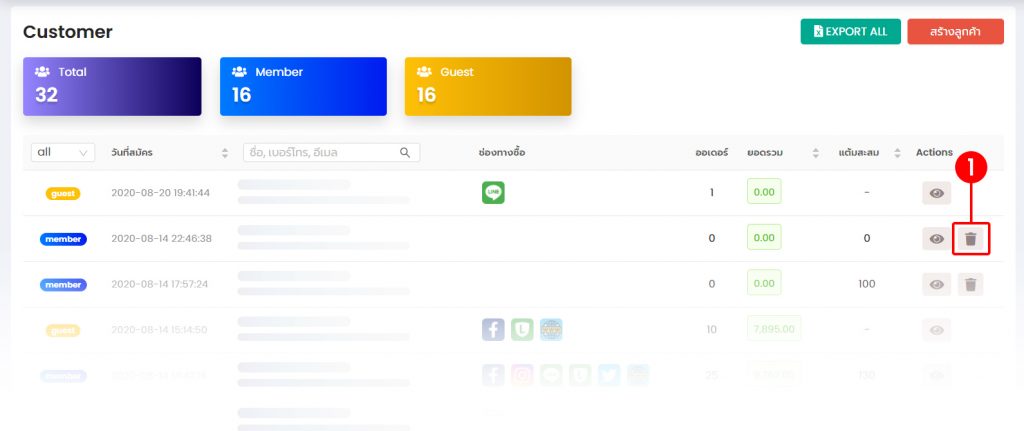
จะมีข้อความแจ้งเตือนเพื่อยืนยันการลบ หากแน่ใจแล้ว ให้คลิกที่ปุ่ม “Yes” (ตำแหน่งที่ 2)
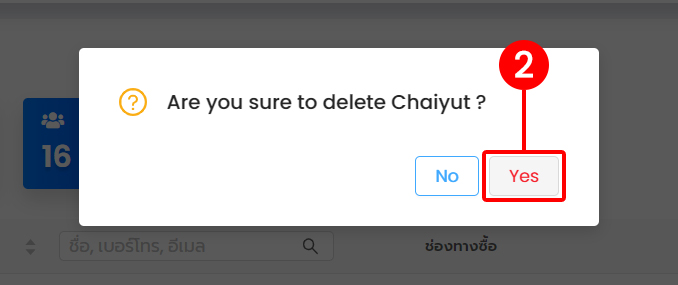
การดูรายละเอียด และประวัติการสั่งซื้อของลูกค้า
ร้านค้าสามารถดูข้อมูล ที่อยู่ลูกค้า รวมไปถึงประวัติการสั่งซื้อของลูกค้าได้ โดยการคลิกที่ “ปุ่มรูปดวงตา” (ตำแหน่งที่ 1) ของรายชื่อลูกค้าที่ต้องการดู
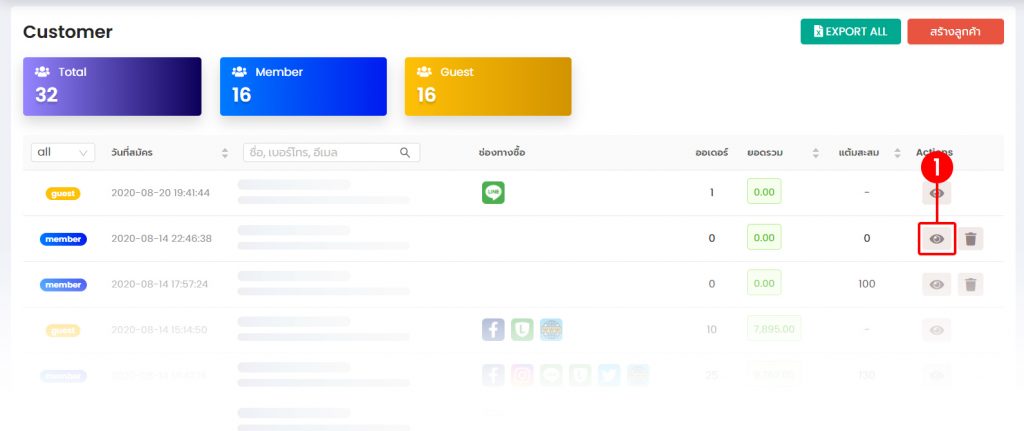
ในหน้ารายละเอียดลูกค้า ประกอบด้วยข้อมูลต่างๆ ดังนี้
ตำแหน่งที่ 1 แสดงประเภทของลูกค้า, ชื่อ-นามสกุล และวันที่ถูกสร้าง
ตำแหน่งที่ 2 แสดงแต้มสะสมคงเหลือ กรณีที่ร้านค้าเปิดใช้งานฟีเจอร์แต้มสะสม หากร้านค้าไม่เปิดใช้งาน หรือลูกค้าเป็น Guest ส่วนนี้จะไม่แสดงในหน้านี้
ตำแหน่งที่ 3 แสดงจำนวนออเดอร์ที่สั่งซื้อทั้งหมดของลูกค้าคนนี้
ตำแหน่งที่ 4 แสดงจำนวนออเดอร์ที่สั่งซื้อซึ่งชำระเงินแล้วของลูกค้าคนนี้
ตำแหน่งที่ 5 แสดงจำนวนออเดอร์ที่สั่งซื้อซึ่งยังไม่ได้ชำระเงินของลูกค้าคนนี้
ตำแหน่งที่ 6 แท็บเมนู “ข้อมูลลูกค้า”
ตำแหน่งที่ 7 แท็บเมนู “ข้อมูลที่อยู่”
ตำแหน่งที่ 8 แท็บเมนู “ประวัติการสั่งซื้อ”
ตำแหน่งที่ 9 แท็บเมนู “ประวัติการใช้แต้มสะสม” (จะแสดงเมื่อร้านค้าเปิดใช้งานแต้มสะสม และลูกค้าเป็น Member เท่านั้น)
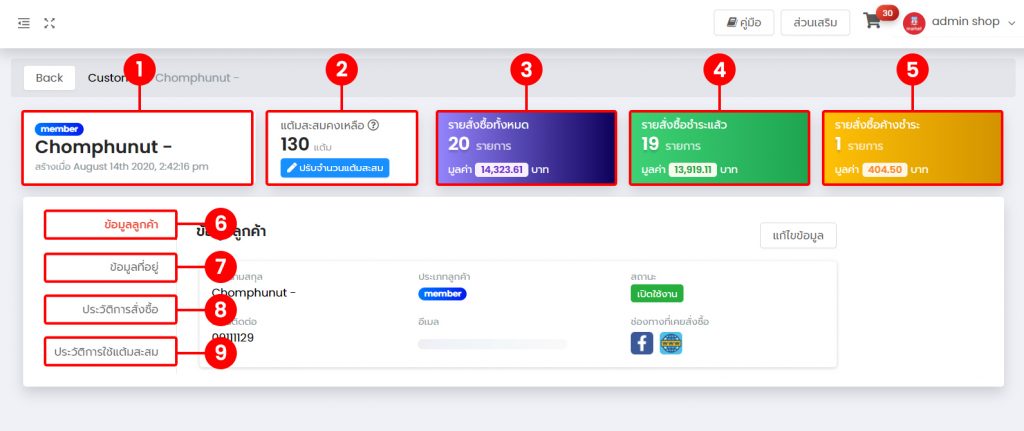
ดูหรือแก้ไขข้อมูลลูกค้า
คลิกที่แท็บ “ข้อมูลลูกค้า” (ตำแหน่งที่ 1)
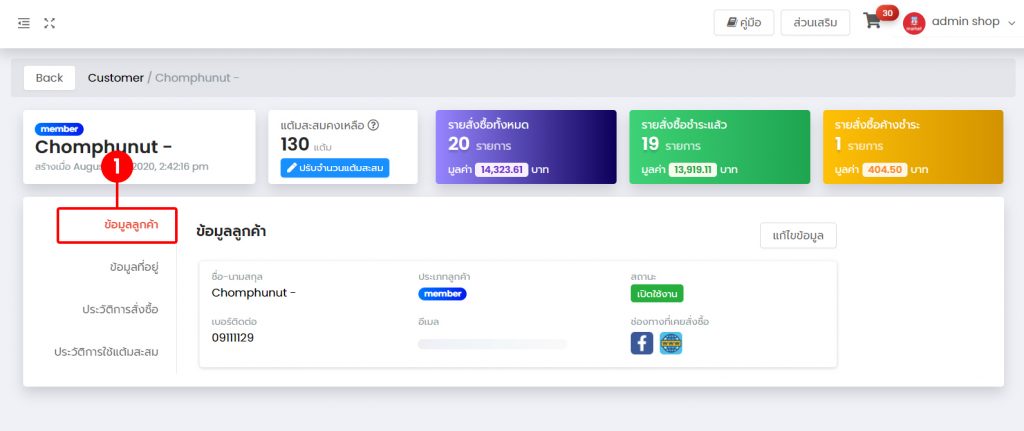
จะปรากฎข้อมูลลูกค้าอยู่ฝั่งขวา หากต้องการแก้ไข สามารถคลิกได้ที่ปุ่ม “แก้ไขข้อมูล” (ตำแหน่งที่ 2)
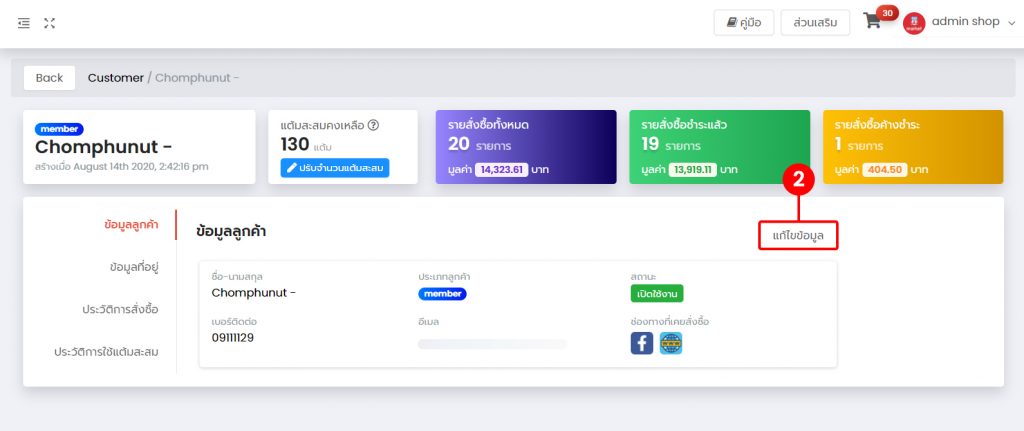
กรอกข้อมูลที่ต้องการแก้ไข ซึ่งสามารถแก้ไขได้เกือบหมด ยกเว้นอีเมลของลูกค้า จากนั้นคลิกที่ปุ่ม “ตกลง” (ตำแหน่งที่ 3)
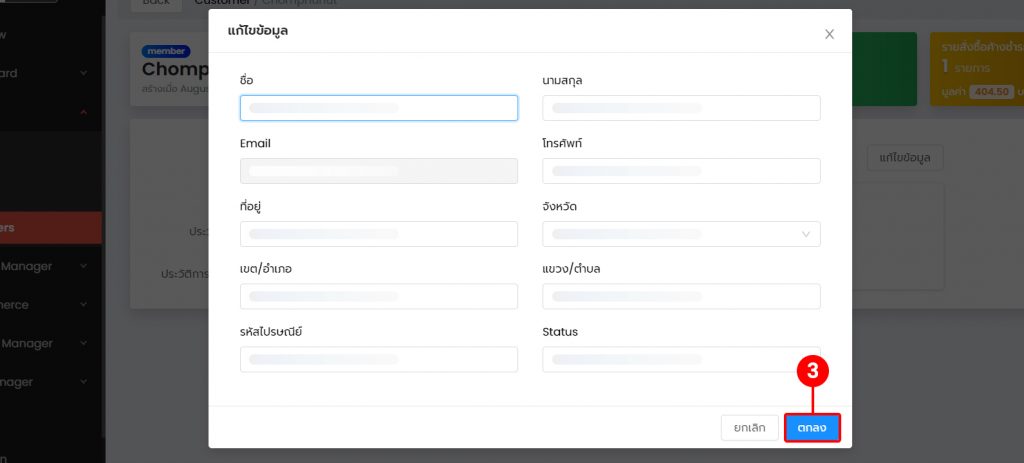
ดูข้อมูลที่อยู่
คลิกที่แท็บ “ข้อมูลที่อยู่” (ตำแหน่งที่ 1)
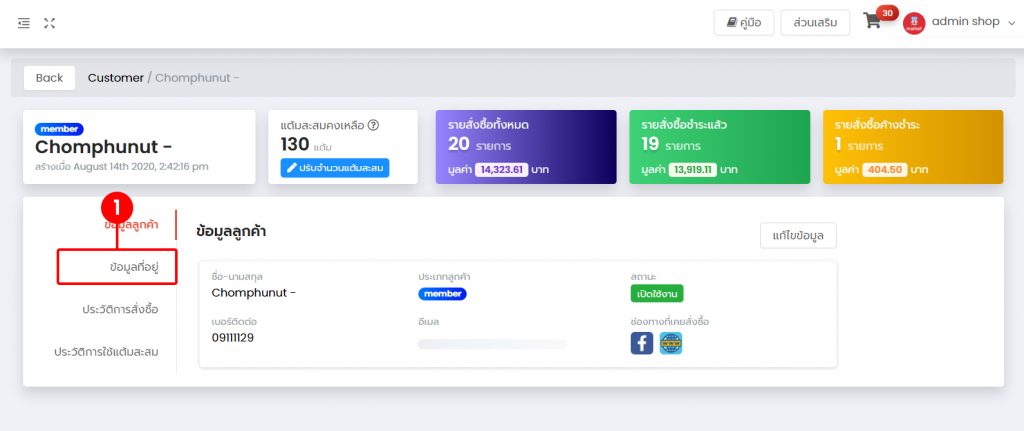
จะปรากฎข้อมูลที่อยู่ของลูกค้าทางฝั่งขวา โดยแยกเป็นที่อยู่ออกบิล และที่อยู่จัดส่ง
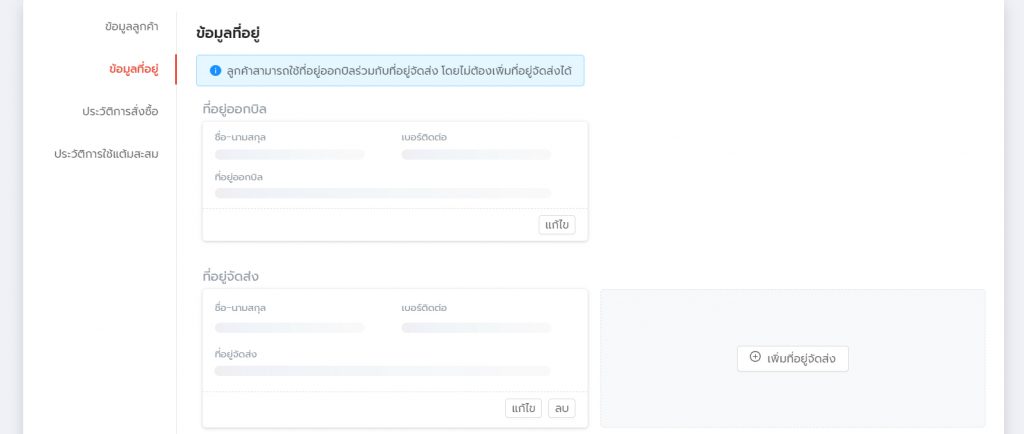
หากต้องการแก้ไขที่อยู่ สามารถดูรายละเอียดได้ที่
ดูประวัติการสั่งซื้อ
คลิกที่แท็บ “ประวัติการสั่งซื้อ” (ตำแหน่งที่ 1)
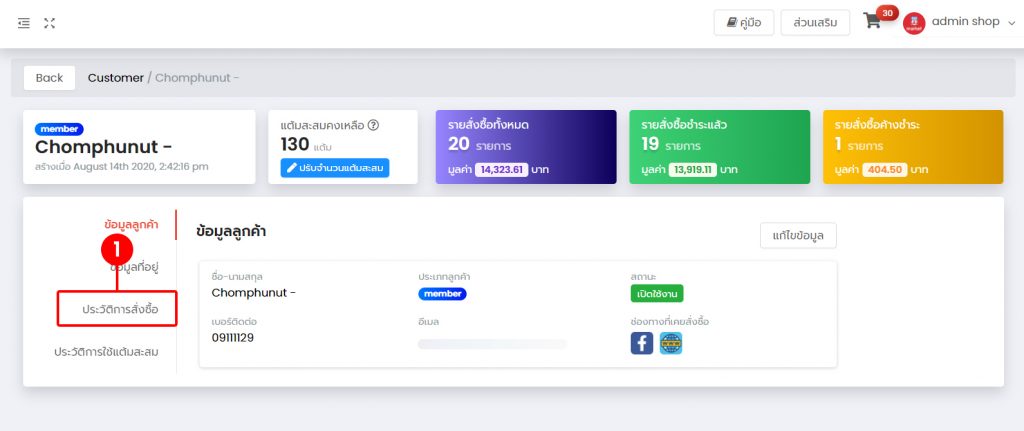
จะปรากฎข้อมูลประวัติการสั่งซื้อทางฝั่งขวา โดยสามารถ copy link เพื่อดูออเดอร์ในมุมของลูกค้าที่ “ปุ่มรูปลิงก์” (ตำแหน่งที่ 2) หรือดูรายละเอียดออเดอร์ในมุมมองของร้านค้าได้ที่ “ปุ่มรูปดวงตา” (ตำแหน่งที่ 3)
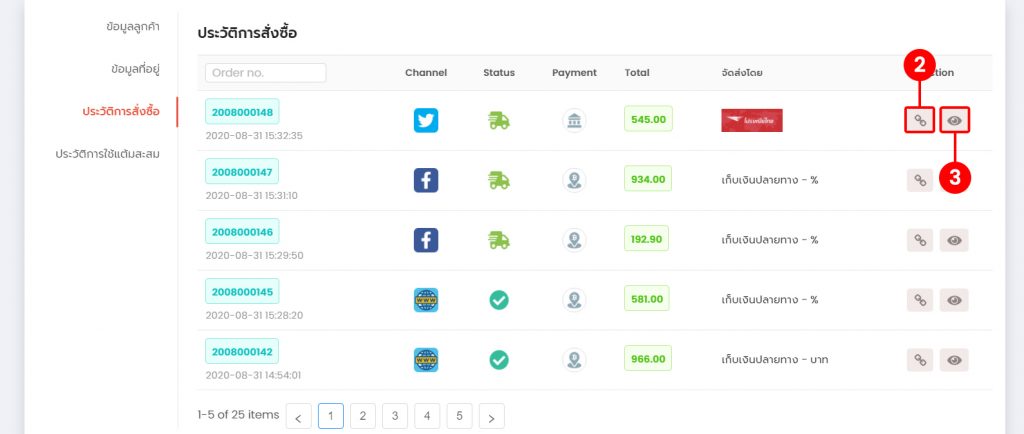
Ketshopweb | ระบบร้านค้าออนไลน์ ขายคล่อง ส่งสะดวก ครบในที่เดียว
เรายินดีให้คำปรึกษาการทำเว็บไซต์ฟรี ไม่มีค่าใช้จ่าย
ติดต่อมาที่ 02-038-5588 , email : sales@ketshopweb.com
















